Kantorkita.co.id – Dokumentasi kehadiran guru merupakan komponen penting dalam sistem administrasi sekolah. Data ini tidak hanya membantu memantau kedisiplinan, tetapi juga menjadi dasar untuk evaluasi kinerja dan pelaporan kepada pihak terkait. Salah satu alat yang dapat diandalkan untuk mengelola data kehadiran adalah Microsoft Excel. Artikel ini memberikan panduan lengkap dalam membuat rangkuman kehadiran guru menggunakan Excel.
Mungkin Anda Butuhkan:
Aplikasi Absensi Android
Aplikasi Absensi IOS
Absensi Android
Absensi Ios
Mengapa Dokumentasi Kehadiran Guru Penting?
1. Monitoring Kedisiplinan
Data kehadiran memberikan gambaran jelas mengenai tingkat kedisiplinan guru. Hal ini berdampak langsung pada kualitas pengajaran di sekolah.
2. Evaluasi Kinerja
Rekapitulasi kehadiran menjadi salah satu indikator dalam menilai kinerja guru, apakah mereka konsisten dalam menjalankan tugasnya.
3. Laporan Resmi
Dalam beberapa kasus, sekolah diwajibkan melaporkan data kehadiran kepada dinas pendidikan. Dokumentasi yang rapi memudahkan proses ini.
Persiapan Awal: Data yang Dibutuhkan
Sebelum mulai bekerja di Excel, pastikan Anda memiliki data berikut:
– Nama Guru: Nama lengkap semua guru.
– Tanggal: Catatan harian selama periode tertentu (misalnya, satu bulan atau semester).
– Status Kehadiran: Kategori kehadiran seperti Hadir, Sakit, Izin, atau Alpa.
Data ini bisa diperoleh melalui absensi manual atau aplikasi digital yang digunakan sekolah
Langkah 1: Membuat Lembar Kerja di Excel
1. Buka Microsoft Excel.
2. Buat kolom dengan judul berikut:
– Kolom A: Nama Guru
– Kolom B: Tanggal
– Kolom C: Status Kehadiran
3. Masukkan data kehadiran ke dalam tabel.
Contoh format tabel:

Kehadiran Guru
Langkah 2: Menggunakan Fungsi Excel untuk Analisis
a. Menghitung Total Kehadiran
Gunakan fungsi COUNTIF untuk menghitung jumlah kehadiran:
=COUNTIF(C2:C31, “Hadir”)
Fungsi ini menghitung jumlah baris di kolom C yang berisi status “Hadir.”
b. Menghitung Berdasarkan Kategori
Untuk menghitung jumlah izin atau sakit, ganti kriteria dalam fungsi COUNTIF:
=COUNTIF(C2:C31, “Izin”)
c. Menghitung Persentase Kehadiran
Gunakan rumus berikut untuk menghitung persentase kehadiran:
=(COUNTIF(C2:C31, “Hadir”) / COUNTA(C2:C31)) * 100
Mungkin Anda Butuhkan:
Aplikasi Absensi
Aplikasi Absensi Online
Aplikasi Absensi Gratis
Langkah 3: Membuat PivotTable untuk Rangkuman
PivotTable memudahkan analisis data dalam format yang terorganisir.
1. Pilih data di tabel.
2. Klik Insert > PivotTable.
3. Pilih lokasi PivotTable.
4. Atur kolom berikut:
– Rows: Nama Guru.
– Columns: Status Kehadiran.
– Values: Jumlah status (gunakan COUNT).
Hasil PivotTable:

Kehadiran Guru
Langkah 4: Visualisasi Data
Gunakan grafik untuk memperjelas data:
– Bar Chart: Menunjukkan jumlah kehadiran setiap guru.
– Pie Chart: Membandingkan proporsi kehadiran.
Langkah:
1. Pilih data.
2. Klik Insert > Chart.
3. Pilih jenis grafik yang diinginkan.
Mungkin Anda Butuhkan:
Slip Gaji Digital
Aplikasi Absensi Mobile
Aplikasi Absensi Gratis
Absensi Gratis
Kesimpulan
Pengelolaan data kehadiran guru dengan Excel membantu meningkatkan efisiensi administrasi sekolah. Dengan menggunakan fungsi dan fitur seperti PivotTable dan grafik, sekolah dapat menyajikan data kehadiran secara jelas dan profesional. Pastikan data selalu diperbarui untuk menjaga akurasi laporan. (KantorKita.co.id/Admin)